Avec l’essor des smartphones et la qualité photographique qu’ils offrent, il n’est pas surprenant que chacun d’entre nous accumule des milliers de photos au fil des ans. Les appareils comme ceux de Samsung, Apple, Huawei ou encore les caméras de marques telles que Canon et Fujifilm influencent notre façon de capturer des instants précieux. Cependant, une question cruciale reste posée : comment transférer facilement ces photos depuis votre téléphone vers votre ordinateur ? Cet article s’attachera à explorer cette question en vous fournissant des solutions simples et efficaces pour assurer la sécurité de vos souvenirs.
Comprendre l’importance du transfert de photos
Avant d’entrer dans le vif du sujet, il est essentiel de comprendre pourquoi le transfert de photos d’un portable vers un ordinateur est crucial. Les smartphones, bien qu’ils offrent des capacités de stockage impressionnantes, peuvent rapidement se remplir, surtout si vous êtes un amateur de photos. Chaque image capturée peut peser plusieurs mégaoctets, particulièrement avec les résolutions élevées des derniers modèles. En 2025, les smartphones en vogue enregistrent des fichiers photo allant jusqu’à 200 Mo par cliché, surtout pour ceux qui utilisent des fonctionnalités avancées comme le HDR ou les photos en mode portrait.
Voici pourquoi vous devriez envisager de transférer vos photos :
- Sauvegarde des souvenirs : Un ordinateur est un moyen fiable de conserver vos photos, en tant que sauvegarde contre la perte éventuelle de votre smartphone.
- Modification plus facile : Les logiciels de retouche d’image sur PC sont généralement plus puissants que leurs homologues mobiles.
- Organisation : Stocker vos photos sur un ordinateur vous permet de les organiser de manière plus systématique, avec des dossiers thématiques.
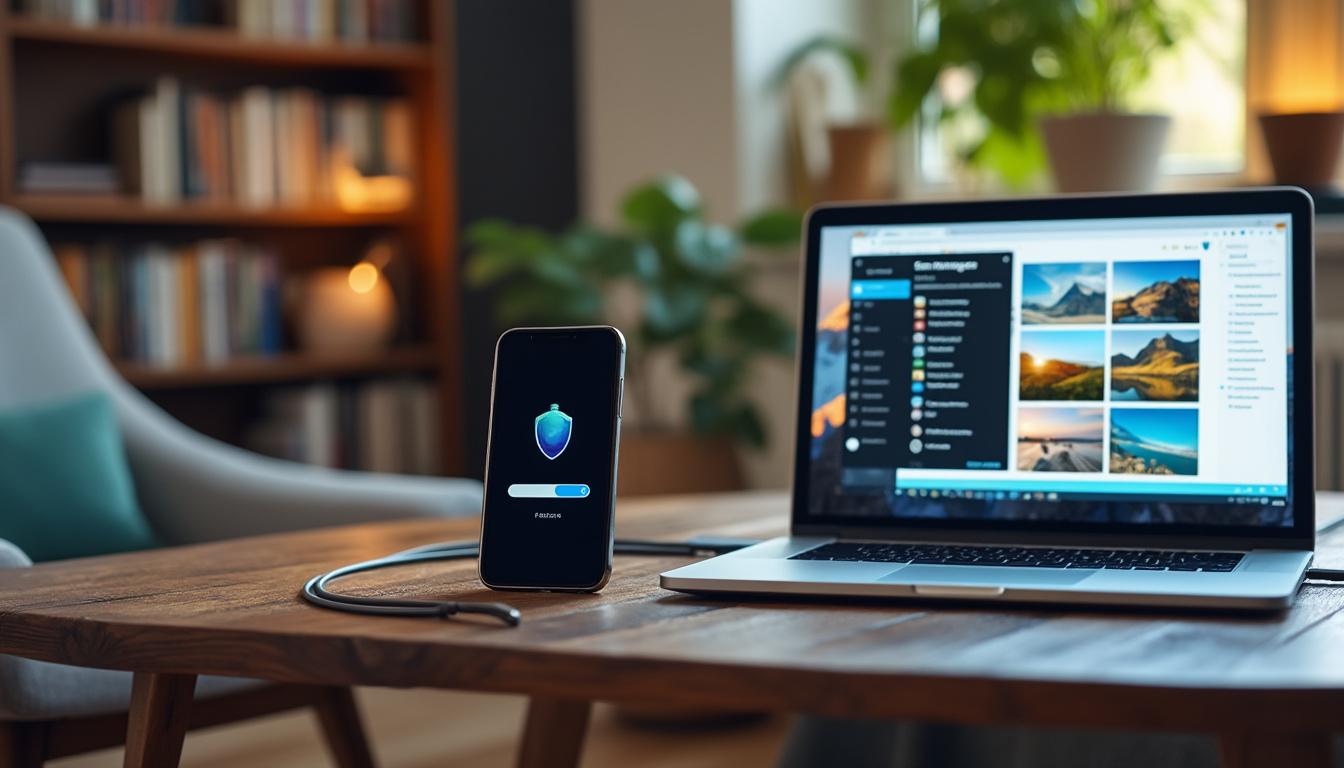
Les différentes méthodes de transfert
Il existe plusieurs moyens pour transférer des photos de votre portable à votre ordinateur. Chaque méthode a ses avantages et inconvénients selon vos préférences et vos outils disposés. Voici un aperçu des méthodes les plus courantes :
Utilisation d’un câble USB
Le transfert via un câble USB constitue l’une des méthodes les plus simples et rapides :
- Connectez votre smartphone à l’ordinateur à l’aide d’un câble compatible (USB-A à USB-C, ou USB-C à USB-C pour les derniers modèles).
- Déverrouillez votre téléphone.
- Sur votre smartphone, une notification apparaîtra. Sélectionnez « Transfert de fichiers » ou « MTP ».
- Sur votre ordinateur, ouvrez l’explorateur de fichiers. Votre téléphone sera alors affiché comme un périphérique externe, vous permettant d’accéder aux photos dans le dossier DCIM.
Cette méthode garantit généralement une vitesse de transfert rapide, et ne nécessite pas de connexion internet.
Transfert par Bluetooth
Bluetooth peut être une bonne alternative lorsque vous n’avez pas de câble à disposition. Cependant, sa lenteur peut être un frein, surtout pour les fichiers volumineux :
- Activez Bluetooth sur votre PC et votre smartphone.
- Sur Android, ouvrez la Galerie, sélectionnez vos photos, puis choisissez l’option de partage par Bluetooth.
- Paires les appareils : validez le code de connexion affiché sur les deux écrans.
- Le transfert se lancera alors, mais patientez, car cela peut prendre un moment.
| Méthode | Vitesse de transfert | Besoins spécifiques |
|---|---|---|
| Câble USB | Rapide | Câble compatible |
| Bluetooth | Lent | Connexion Bluetooth |
| Google Photos | Moyenne | Connexion Internet |
De plus, il est pertinent de noter que d’autres solutions de partage vous permettront également d’accéder à vos photos à distance, comme OneDrive ou Google Drive. Utiliser ces services permet également de libérer de l’espace sur votre smartphone.
Utilisation des applications de transfert de fichiers
Avec l’avancement technologique, plusieurs applications ont vu le jour, facilitant le transfert de fichiers entre les smartphones et les PC. Ces applications sont de plus en plus populaires, surtout parmi les utilisateurs de Samsung ou Apple.
AirDrop et alternatives
Pour les utilisateurs d’Apple, AirDrop reste l’option la plus fluide pour transférer des photos entre leurs appareils. De plus, les utilisateurs de Windows peuvent se servir d’applications tierces. Par exemple :
- Feem – Pour le partage local sans connexion Internet.
- Send Anywhere – Un service basé sur le cloud pour envoyer des fichiers à d’autres appareils.
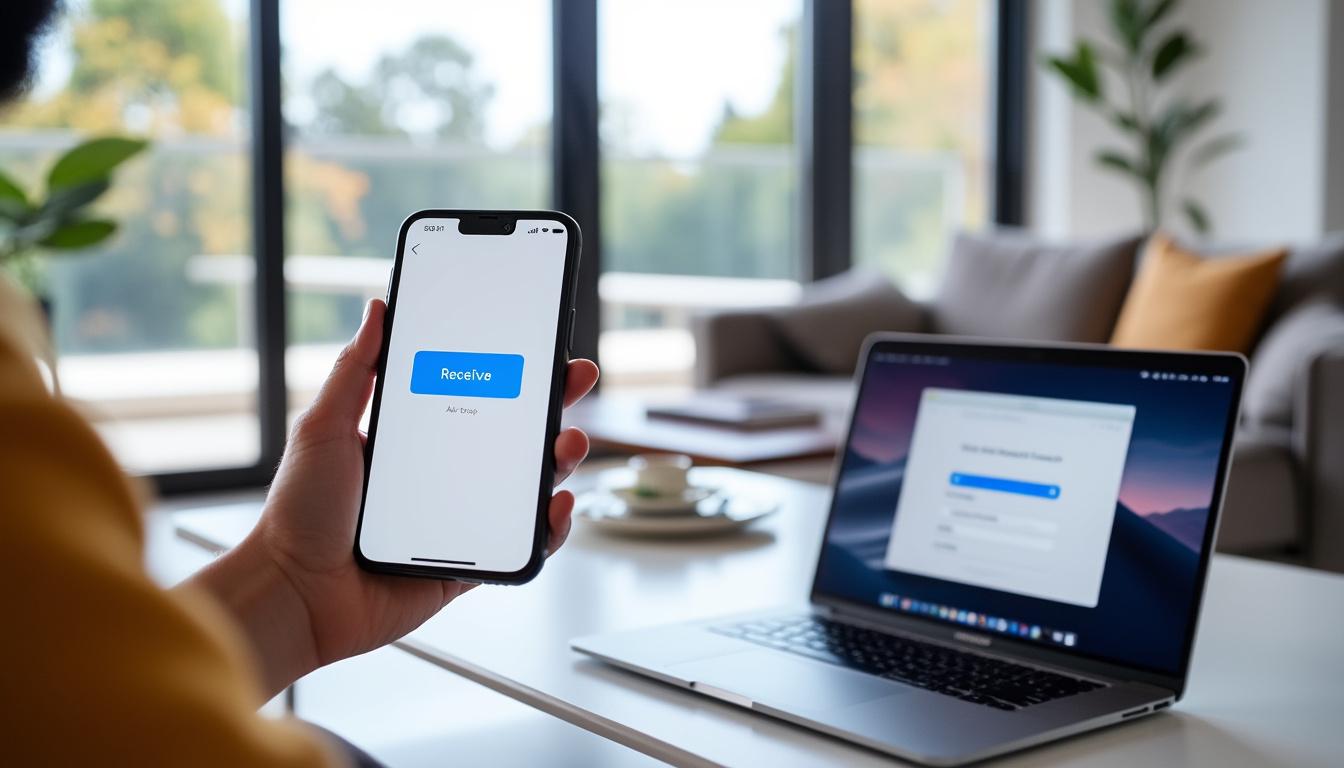
Google Photos
Si vous êtes un utilisateur de Google Photos, le transfert de vos images devient relativement simple. Voici comment procéder :
- Assurez-vous que les photos soient synchronisées avec votre compte Google Photos depuis votre mobile.
- Connectez-vous à Google Photos sur votre ordinateur.
- Cliquez sur le bouton « Télécharger » pour recevoir toutes les photos nécessaires sous forme d’archive ZIP.
Cette méthode nécessite une connexion Internet, mais elle permet un accès facile à toutes vos photos n’importe où.
Transfert rapide avec des cartes mémoire
Pour certains appareils photo numériques, l’utilisation d’une carte mémoire est une autre alternative efficace. De nombreux modèles de smartphones, comme ceux de Nokia et Sony, ont encore cette fonctionnalité. Vous pouvez simplement retirer la carte, la brancher à votre ordinateur, et transférer les fichiers directement. Voici les étapes à suivre pour ceux qui préfèrent cette méthode :
- Retirer la carte mémoire de votre smartphone.
- Insérez-la dans un lecteur de carte compatible avec votre ordinateur.
- Ouvrez le dossier contenant vos fichiers et faites glisser les photos sur votre ordinateur.
| Appareil | Type de carte mémoire | Marques compatibles |
|---|---|---|
| Smartphone | microSD | Nokia, Samsung, Huawei |
| Appareil photo | SD | Canon, Sony, Fujifilm |
Les problèmes courants et leurs solutions
Le transfert de photos n’est pas toujours un processus sans accroc. Voici quelques problèmes que l’on peut rencontrer, notamment lors de l’utilisation de câbles USB :
- Câble défectueux : Essayez un autre câble pour vous assurer que le problème ne vient pas de là.
- Mode de connexion incorrect : Vérifiez que le mode de connexion USB est réglé sur « Transfert de fichiers ».
- Appareil non détecté : Assurez-vous que les pilotes de votre PC sont à jour.
Conclusion sur le transfert de photos
Une fois vos photos en sécurité sur votre ordinateur, vous pouvez les éditer ou les organiser comme bon vous semble. Il est également conseillé de sauvegarder vos photos sur des plateformes cloud telles que Microsoft OneDrive ou Google Drive pour éviter toute perte de données. Ainsi, vous bénéficiez d’une double protection pour vos précieux souvenirs.
FAQ
Quel est le moyen le plus rapide pour transférer des photos ?
Le transfert via un câble USB est généralement le plus rapide et le plus fiable.
Les cartes mémoire sont-elles toujours pertinentes ?
Oui, surtout pour les appareils photo numériques et certains smartphones qui utilisent des cartes microSD.
Comment utiliser Google Photos pour le transfert ?
Assurez-vous que la synchronisation est activée, puis téléchargez vos photos sur le site Google Photos depuis un ordinateur.
Les problèmes de connexion peuvent-ils être causés par un antivirus ?
Oui, parfois les logiciels antivirus bloquent la connexion, vérifiez donc vos paramètres si des soucis surviennent.
Pourquoi mes photos ne se transfèrent-elles pas ?
Les soucis peuvent venir de câbles défectueux ou de la sélection du mauvais mode de connexion sur votre smartphone.








 La Vie au Quotidien est un magazine collaboratif dédié aux infos et conseils pratiques sur la vie quotidienne afin de vous aider dans la vie et dans les actes de tous les jours.
La Vie au Quotidien est un magazine collaboratif dédié aux infos et conseils pratiques sur la vie quotidienne afin de vous aider dans la vie et dans les actes de tous les jours.














